Introducción
Desde la versión 9.1 es posible proteger de forma continua las máquinas virtuales. Tradicionalmente un backup de VMware se realiza utilizando snapshots, y aunque se podrían hacer de forma más frecuente si queremos hacer backup cada pocas horas o minutos, normalmente estos snapshots afectan al rendimiento de la máquina virtual. Mediante la protección continua, se utiliza una característica de VMware que permite duplicar las escrituras de una máquina virtual a otro equipo. De esta forma, se almacenan todos los cambios en un servidor temporal que permite hacer backups cada muy poco tiempo sin afectar el rendimiento de la máquina virtual de origen:
En el esquema podemos observar el hipervisor, con el componente de VMware que permite duplicarlas escrituras (VAIO) enviando una copia de cada escritura a un media server que está configurado como CDP host. Según la frecuencia que hayamos configurado de copias de seguridad periódicamente se consolidará un backup completo en una unidad de disco que soporte backups accelerados.
Configuración
Los requisitos que tiene que tener un CDP host son los siguientes:
- Netbackup 9.1 o superior configurado como media server
- Sistema operativo Red Hat Enterprise Server
Lo primero que tendremos que hacer es instalar el componente para ESX. Para ello iremos a la lista de compatibilidad software de Netbackup para nuestra versión, y en el apartado de «Continuous Data Protection for VMware» descargaremos el componente para nuestra versión de ESXi. Una vez descargado lo colocaremos en alguna ruta accesible por http.
A continuación, para instalarlo, necesitaremos conectarnos a nuestro VirtualCenter, a la siguiente url: https://virtualcenter/mob
Los primero es averiguar el id del cluster. Para ello elegiremos «content»:
A continuación «Datacenters»:
Después nuestro datacenter:
Y por último hostFolder:
Veremos el id de nuestro cluster (en este caso domain-c82):
Volveremos al url de inicio https://virtualcenter/mob y seleccionaremos de nuevo content:
Después buscaremos IoFilterManager:
Y posteriormente InstallFilter_Task:
Rellenaremos la información con nuestros datos (url donde hemos copiado el paquete de instalación, y el id de nuestro cluster) y pulsaremos en «Invoke Method»:
Seleccionando en la tarea (task-7932 en este caso) y luego taskinfo podremos ver el detalle de la instalación (también se verá en el cliente de Virtual Center). Será necesario esperar a que la tarea finalice.
Si quisiéramos instalarlo sólo en un ESXi sería posible con el siguiente comando: esxcli software vib install –depot /tmp/VMW-esx-7.0.0-VTS-vtstap-4.0.0-00.zip
Lo siguiente es crear una directiva de almacenamiento. Para ello nos conectaremos a nuestro Virtual Center con el cliente Vsphere. Iremos en el menú a Directivas y Perfiles:
Y crearemos una nueva directiva:
En la siguiente pantalla elegiremos «Habilitar reglas basadas en hosts»:
Después en la pestaña «Relicación» seleccionaremos vstap:
Continuaremos y daremos a finalizar para configurar la directiva.
Para poder hacer backup continuo de una máquina virtual, es importante que todos sus discos estén asociados a este perfil, se puede configurar en la máquina virtual en la opción «Directivas de máquina virtual»
El siguiente paso es configurar el Gateway para el CDP. Desde la consola web, iremos a Workloads -> Vmware y seleccionaremos la opción «VMware settings» arriba a la derecha «Continuos Data Protection»:
Y en la opción «Add» añadiremos nuestro Gateway, seleccionando una ruta para almacenar los cambios:
Dependiendo de los recursos hardware del Gateway, podremos gestionar un número mayor de máquinas virtuales:
Por último crearemos un Plan de Protección para proteger las máquinas virtuales:
Y, tras asociar el Plan de Protección a la máquina virtual veremos qué se inicia el primer backup completo. Desde ese momento con la frecuencia elegida se irán consolidando los cambios en un nuevo backup completo:
De esta forma, podemos hacer backups con una frecuencia mayor si lo necesitamos, además de no afectar a la máquina de la que estamos haciendo backup.
Referencias
Deploying an IO Filter solution to a cluster using VMware MOB
NetBackup™ Web UI VMware Administrator’s Guide

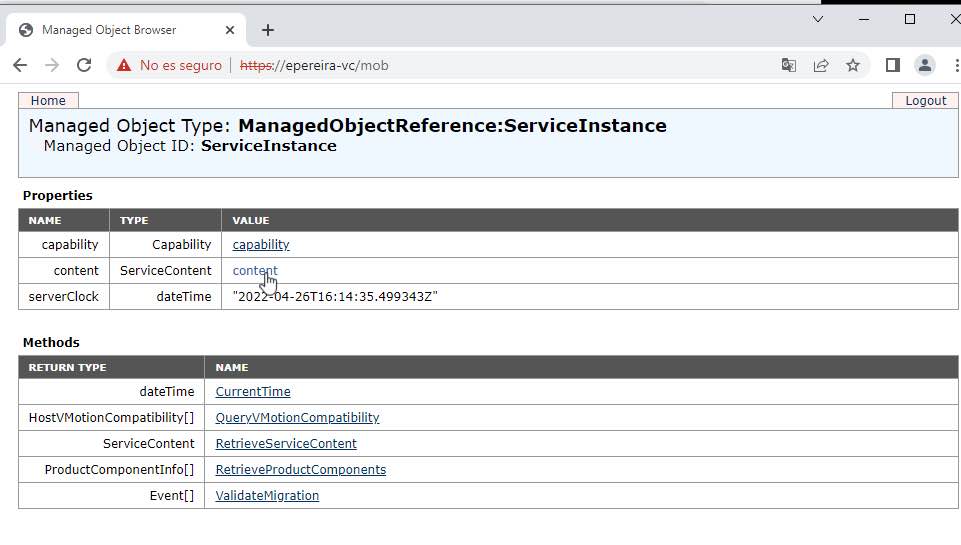
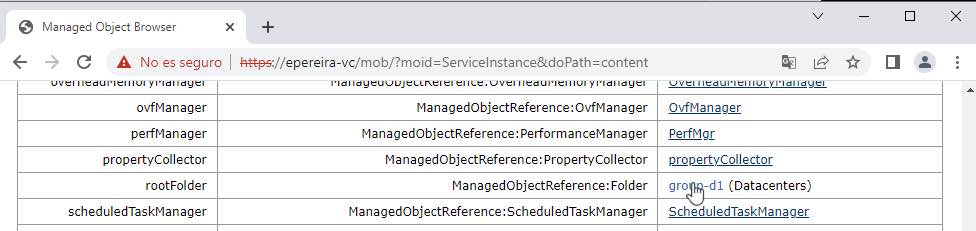

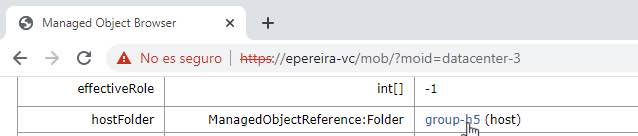

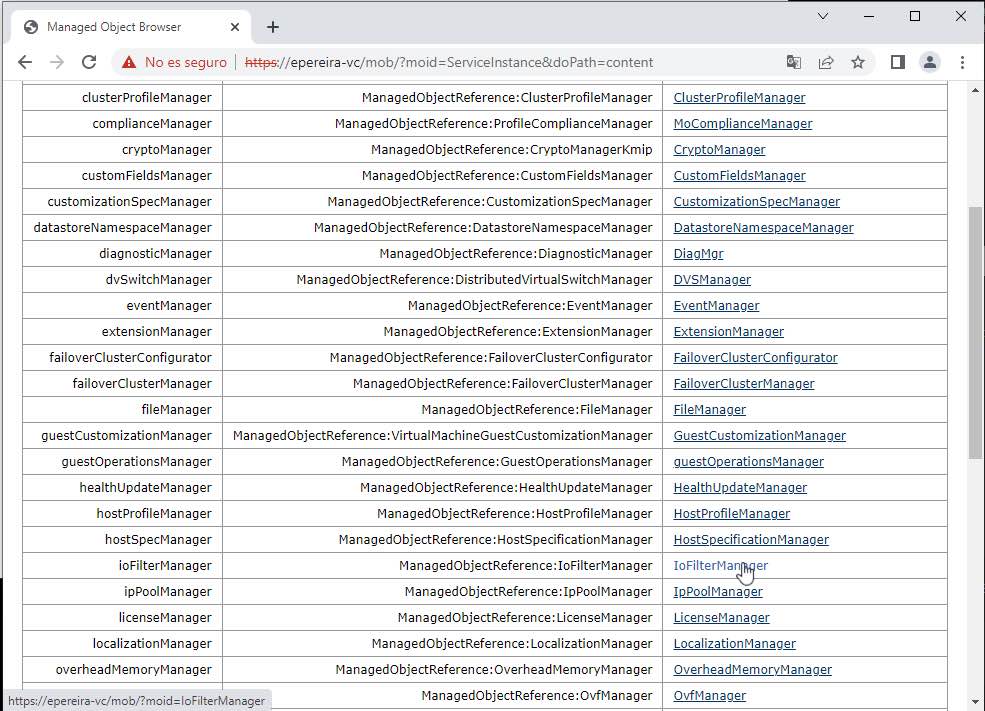

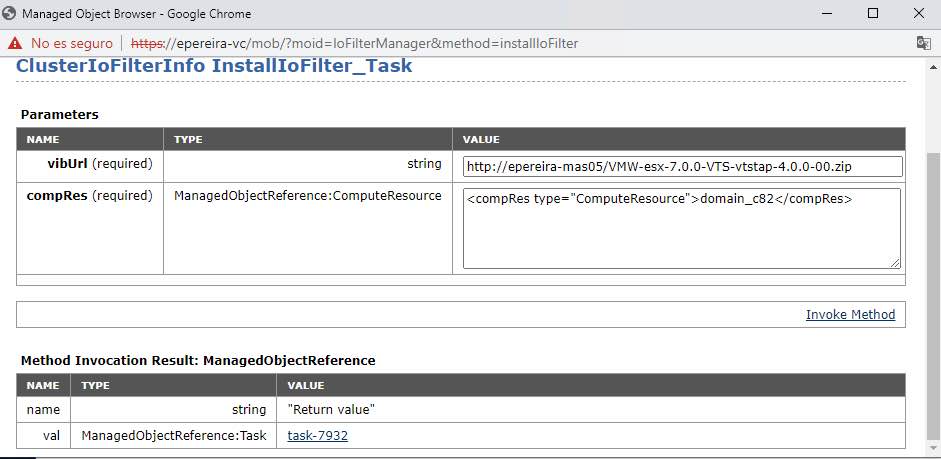

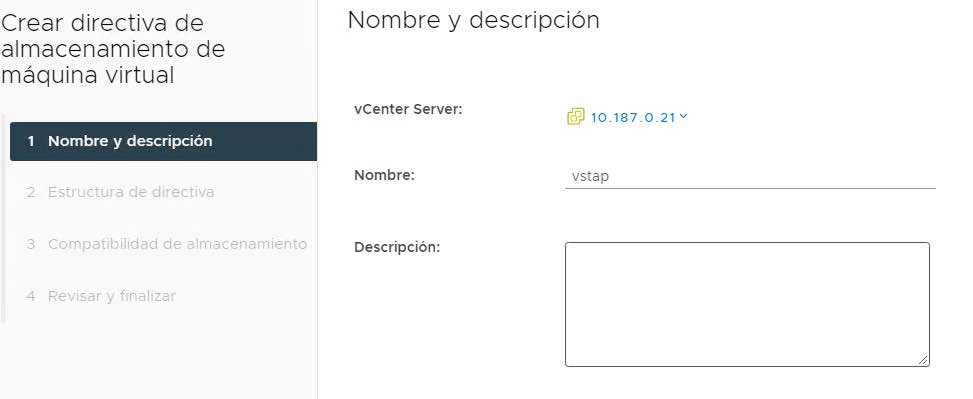

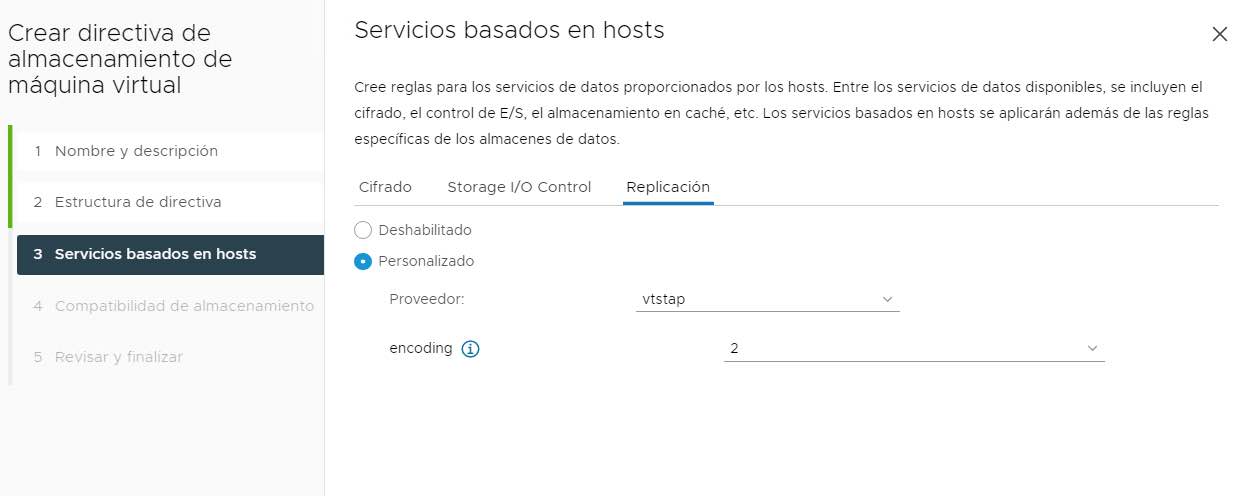
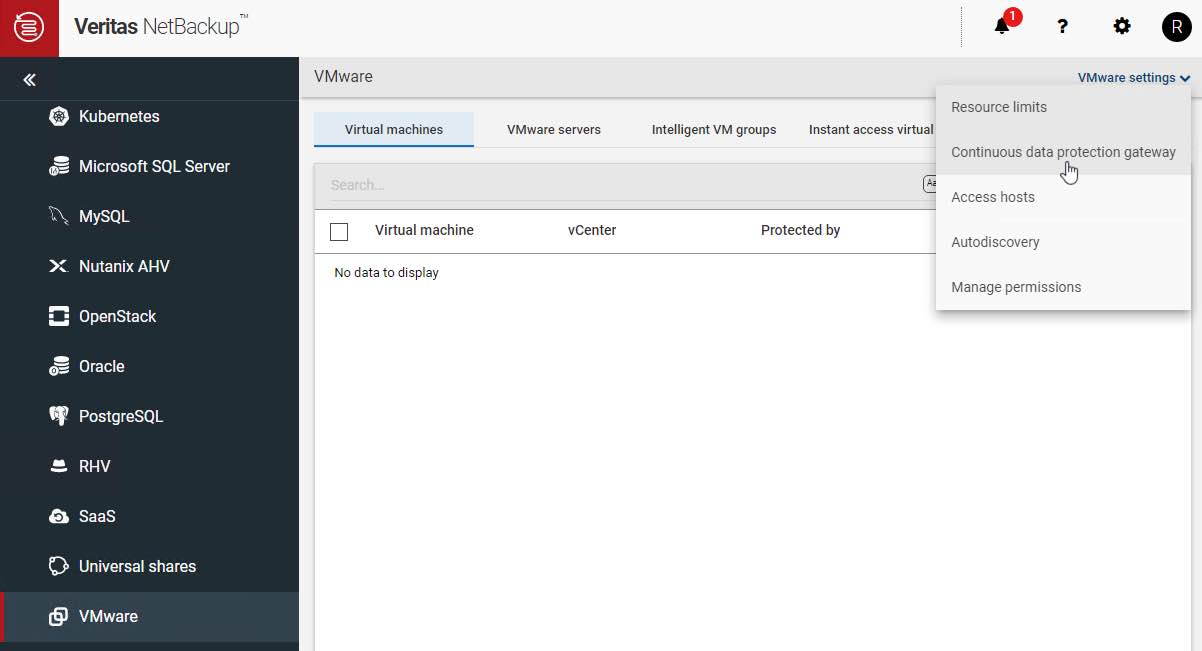
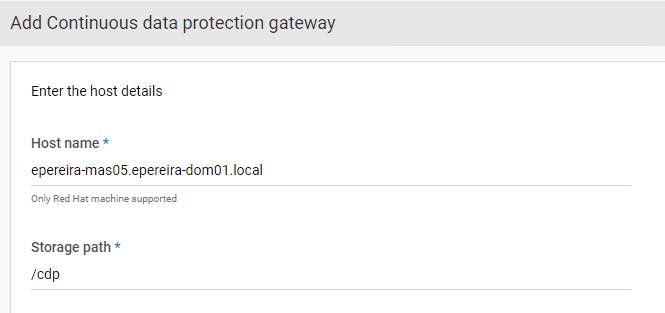
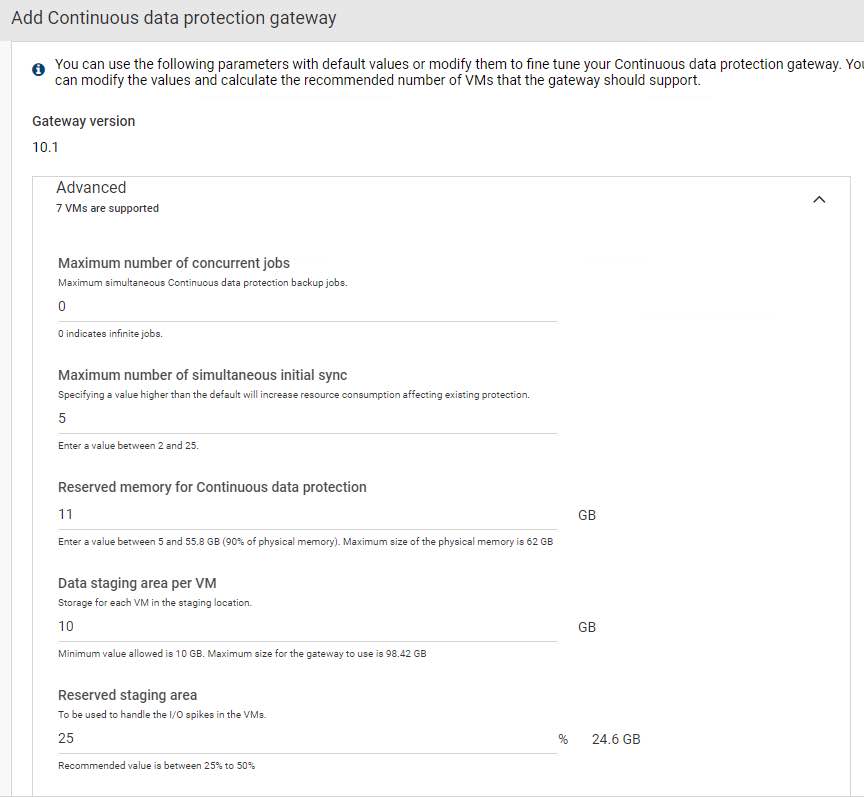
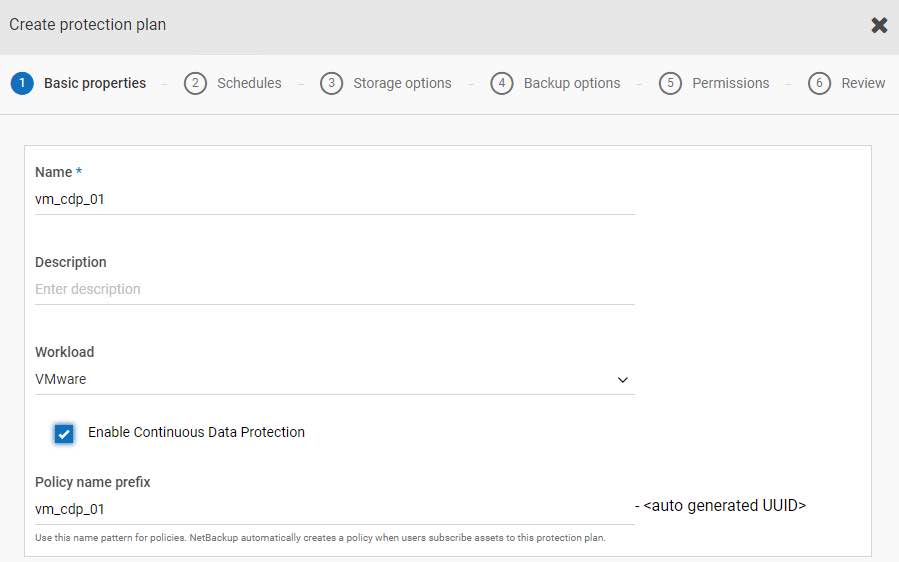
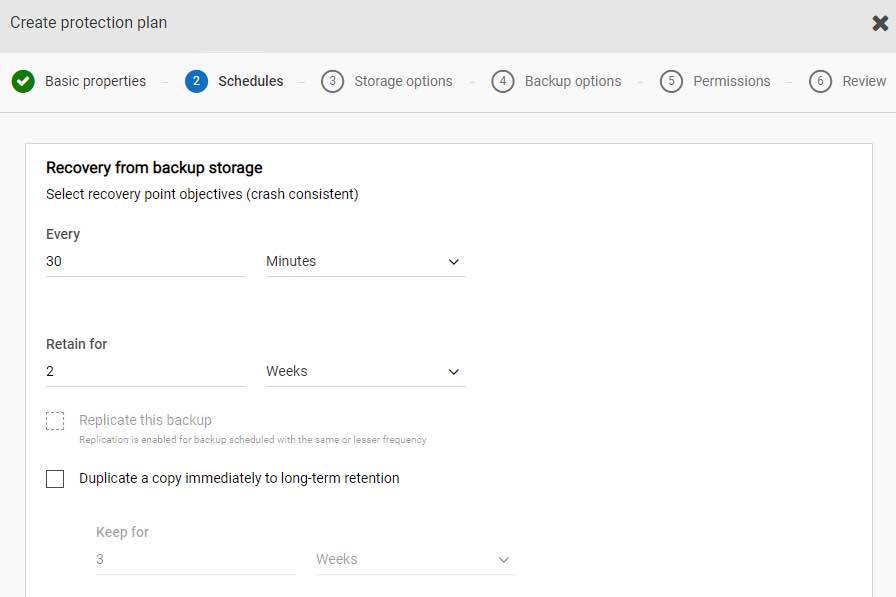
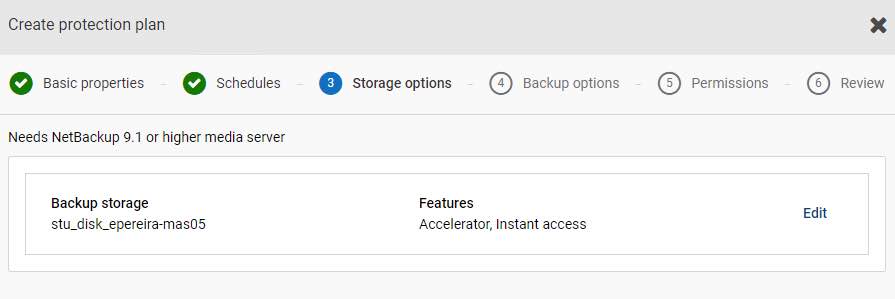
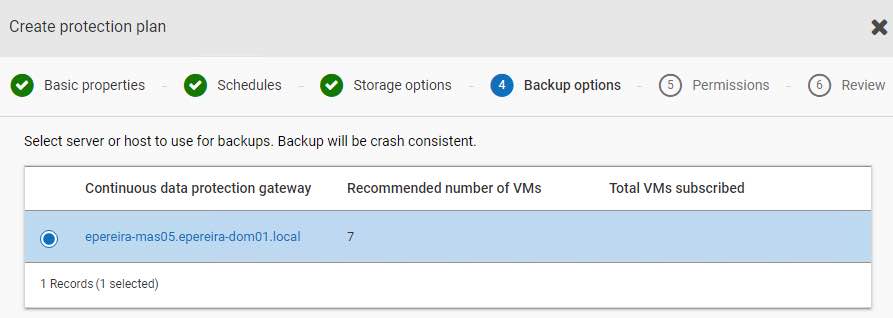




Claro y conciso
Como siempre
Es de agradecer ver los pasos de la configuración en VMWare
Gracias a tí :-)
Un abrazo
Muchas gracias, muy buena nota.
Hola José,
Muchas gracias por tu comentario, me alegro que sirva de utilidad
Un saludo